whynotwin11软件介绍
想知道您的电脑是否符合win11系统吗?那就快来下载我们这款
whynotwin11,这是一款参数非常准确的电脑系统检测软件,能够帮助用户快速的检测电脑的硬件设备,并且得出最真实的结论,而且把每一个设备都分好了类别,就比如CPU加上OS的架构,就是通常所说的操作系统、CPU兼容性、CPU主频以及内存的大小等,都一一列举出来了,非常方便可供用户查看。如果有的硬件不符合win11系统的安装,会在前面显示一个红色框框,并且在框框内还有一个黑色叉叉,这就表明不支持。但是,显示绿色则表明兼容,用户就可以放心下载安装win11系统了,小编要提醒用户的是,就算有一个红色框框也不要下载,因为谁也不知道会出现什么特殊情况,最好是等所有都变成了绿色再来安装win11系统,只要这样才是最保险的,对电脑的伤害以及用户的个人信息的安全有保证,所以需要谨慎下载。有什么不懂的,可以把鼠标放在最右边的黑色倒立感叹号上,会显示这一设备的具体信息,来帮助用户怎样操作即可满足要求。
我们这款whynotwin11中文版,是已经经过汉化了,所有的内容都是中文,这也让更多的用户能够接触到,没有语言的障碍,可以更好的使用。有需要的小伙伴们,快来本站下载吧!!!
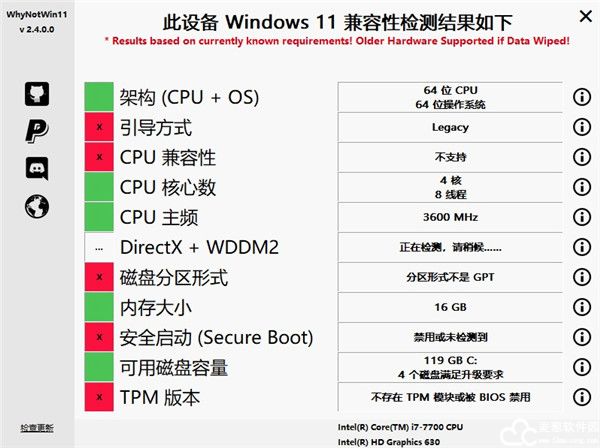
使用介绍
1、在麦葱站下载whynotwin11中文版压缩包后解压文件。
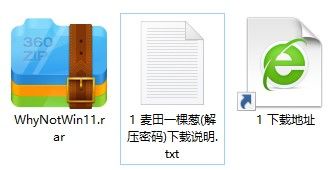
2、解压后就得到了软件的启动程序,是不用安装的。

3、正在使用WMIC读取用户电脑的具体参数信息。

4、之后就会弹出软件的主界面,在这里会显示用户电脑的全部信息。
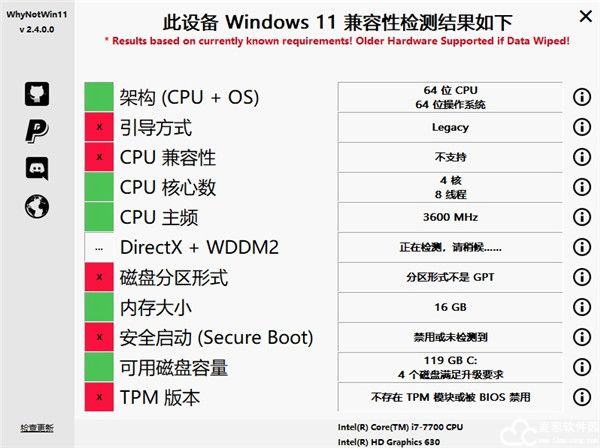
5、这些是用户电脑的基本结构,比如有CPU以及OS架构和引导方式等。
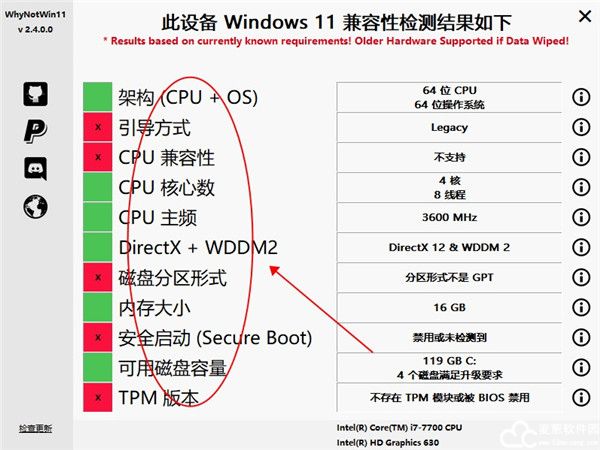
6、如果是显示绿色框框则表明该硬件是符合win11系统的安装,如果是红色则反之。
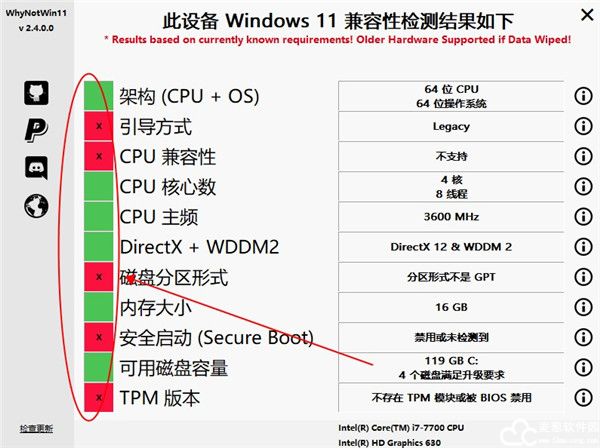
7、在右边则会显示用户电脑的具体参数,操作系统以及中央处理器等。
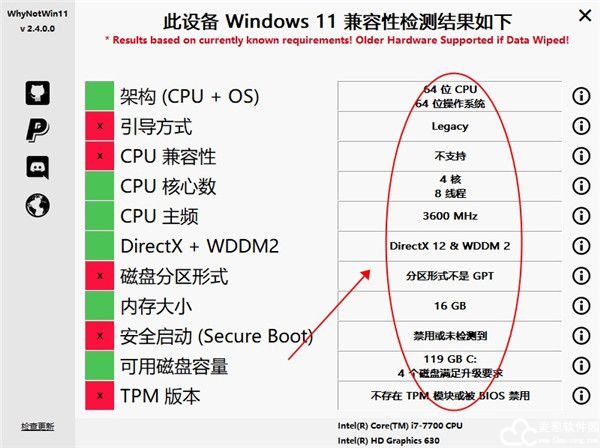
8、旁边的这些黑色倒立的感叹号是帮助用户了解这些参数的具体信息。
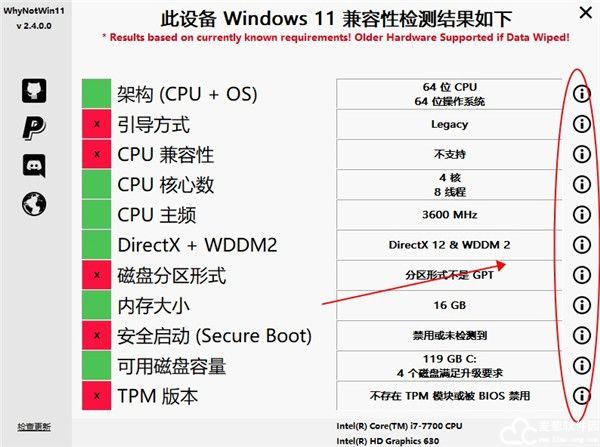
9、在最下面一览中,会显示用户电脑的CPU以及GPU的型号。
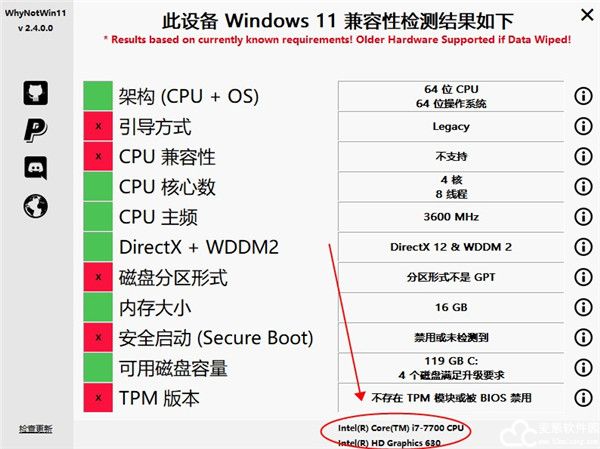
系统特性
1、在whynotwin11中文版检测后,安装最新的win11系统,使用起来会更加的圆润,没有之前的那样直角边框,现在都是圆角。

2、在菜单以及其他设置页面中,可能不会延续圆角风格,所以会存在差别,但这种风格还是比较新颖的。
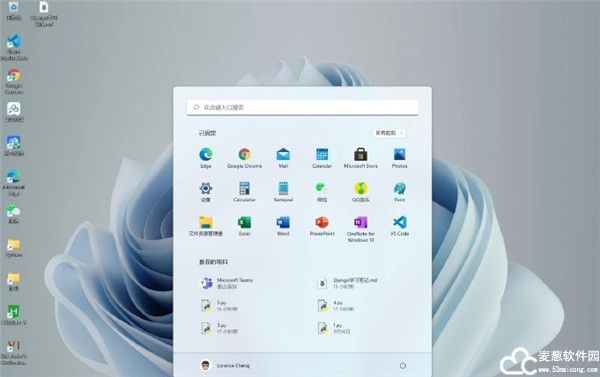
3、在之前发布的消息中,有着很多的独特图标被设计出来,而现在最明显的就是文件夹的图标。
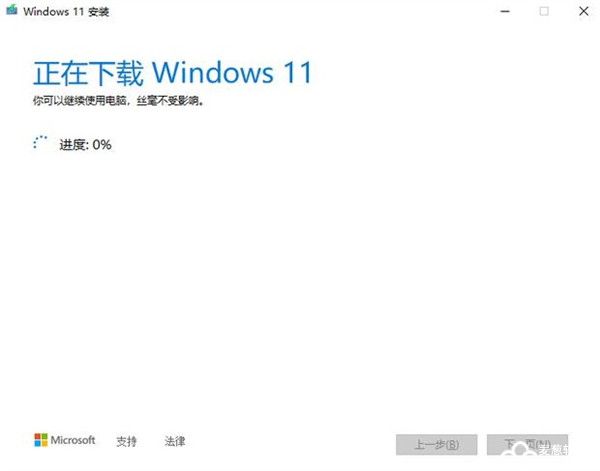
4、不仅仅是图标受到了改变,还有很多地方的细节都有所改观,就比如文件之间的空隙边大了。
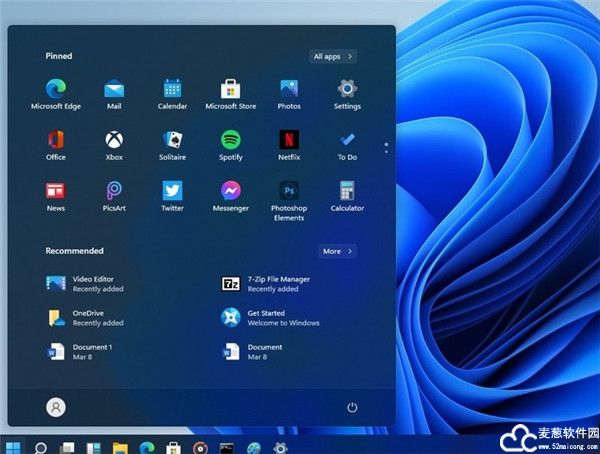
5、当用户使用win11系统后,会发现它的开始菜单以及任务栏的位置都发生了极大的变化。

6、不同以往在左下角,而现在却是在中间,并且所有的快捷图标全在中间,看上去非常的美观。
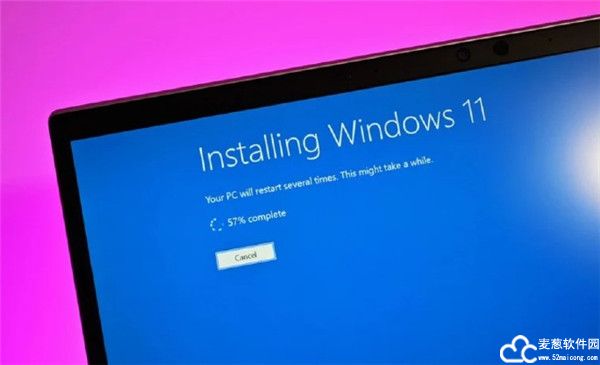
7、并且在开始菜单中,还是采用了段式布局,分为三段上中下,用户可以根据自己的习惯来固定。
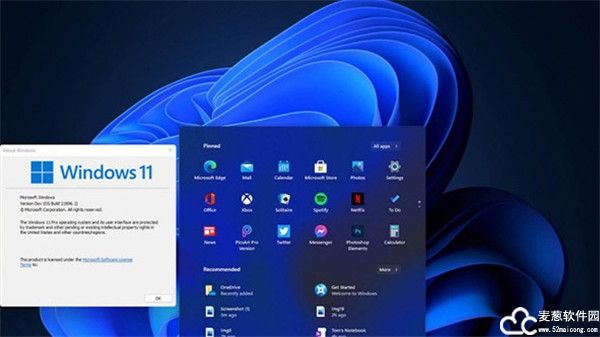
8、接下来我们再来聊一聊Windows Snap,是控制窗口的大小以及比例显示的,现在将提供高分辨率功能。
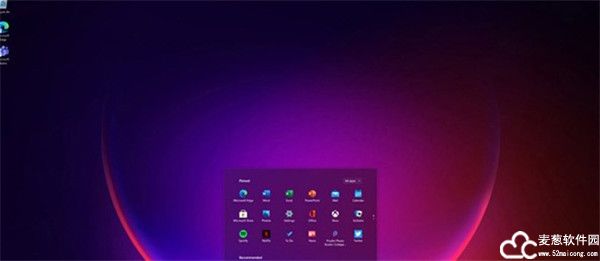
9、为了进一步加强桌面的布局,特意开发了一个Fancyzones,可以实现窗口的自由化。
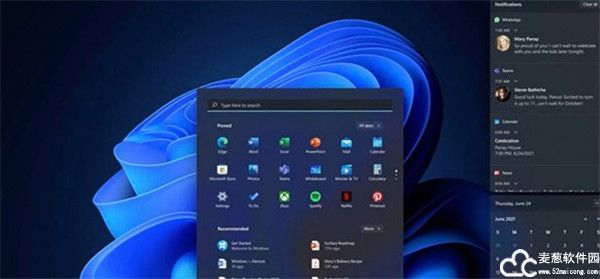
软件特色
1、更新
应用程序也已经进行了多次更新,以响应Microsoft更改的外部信息。
2、验证
whynotwin11中文版可以对PC升级资格根据所有相关的标准进行验证。
3、发现
对于用户来说,它可以帮助您发现和解决阻碍您升级到Windows 11的问题。
4、检查
这可帮助用户检查自己的电脑是否可以更新到最新系统。

软件功能
1、whynotwin11中文版可以检测用户电脑的储存空间。
2、检测用户电脑的安全引导是否支持。
3、检测用户的CPU是否兼容Windows11系统。
4、检测用户电脑的TPM版本。
5、检测用户的CPU核心数。
6、检测用户电脑的CPU频率。
7、检测用户的电脑引导方式是否为uefi格式。
8、检测用户电脑的DirectX + WDDM2版本。
9、检测用户电脑硬盘分区类型。
10、检测用户电脑的架构(CPU + OS)是否为64位。
11、检测用户电脑的内存大小。
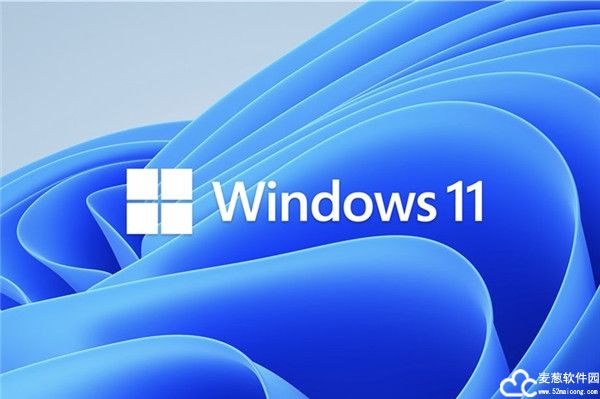
更新日志
whynotwin11中文版 v2.4.2更新内容
1、清理代码
2、更新的语言文件
3、在翻译中添加了 RTL 支持
4、在翻译中添加了“n”支持
5、WMIC 性能略有改善
6、修复了在罕见情况下 TPM 检查失败的问题
7、从通过/失败中删除复选标记和交叉
8、修复了 4GB 以下系统上 RAM 的报告
9、添加了“Citrix 间接显示适配器”的排除项
10、固定的社交图标不会重新着色以匹配文本颜色
11、固定安全启动“支持”设备报告为“已启用”
12、添加了尚未启用的高级检查代码(物理显示尺寸等)


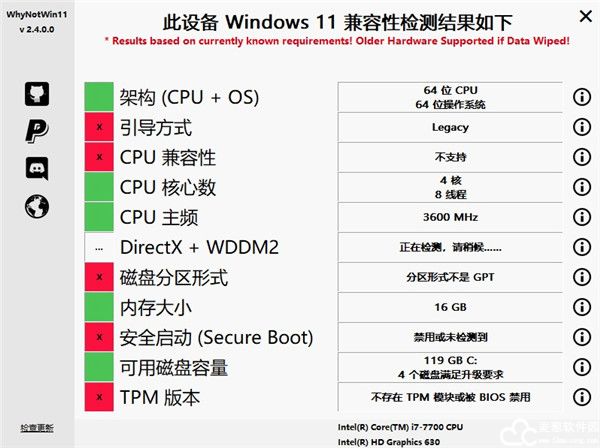
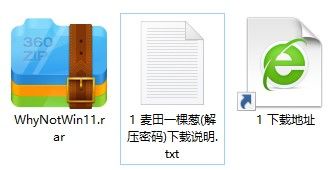


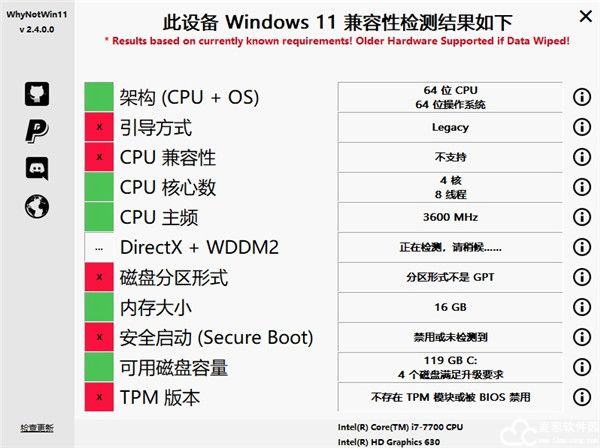
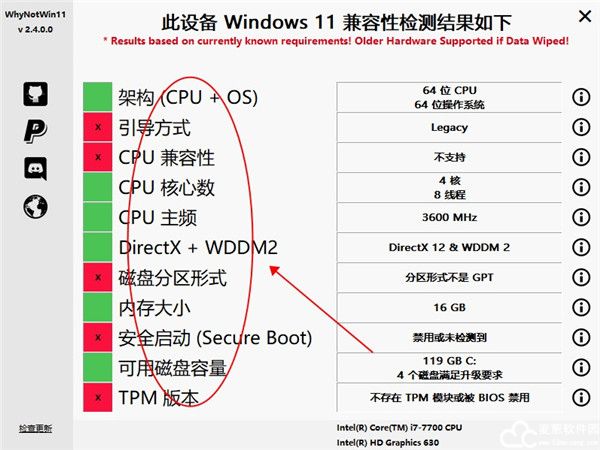
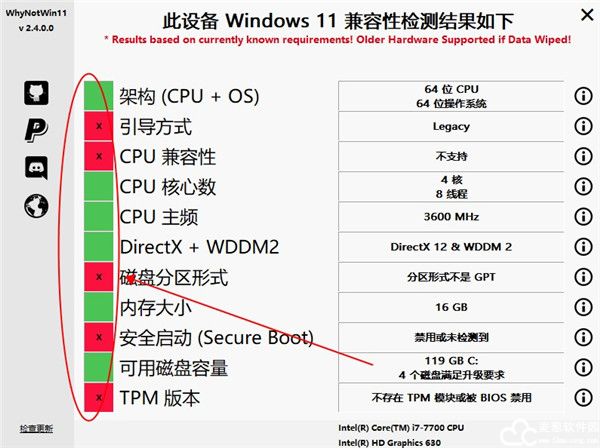
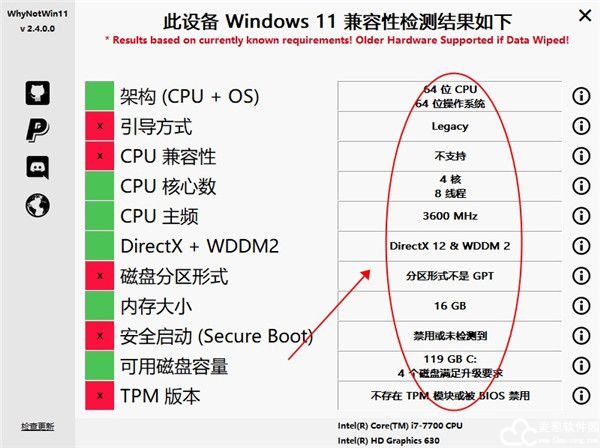
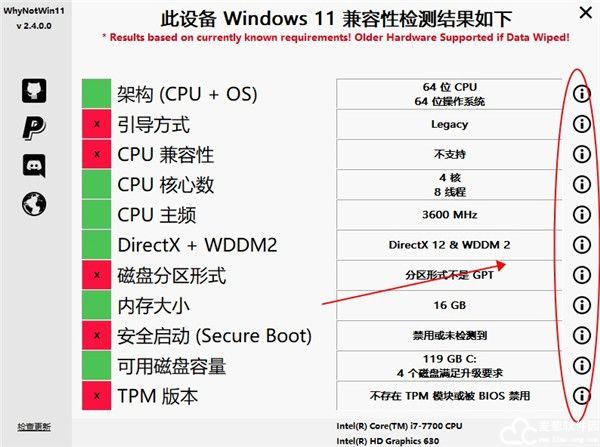
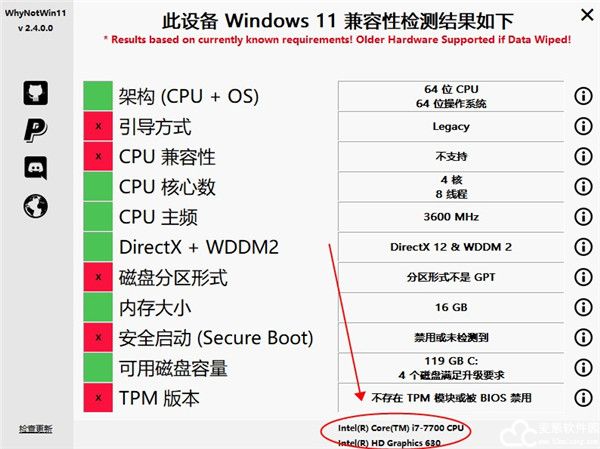

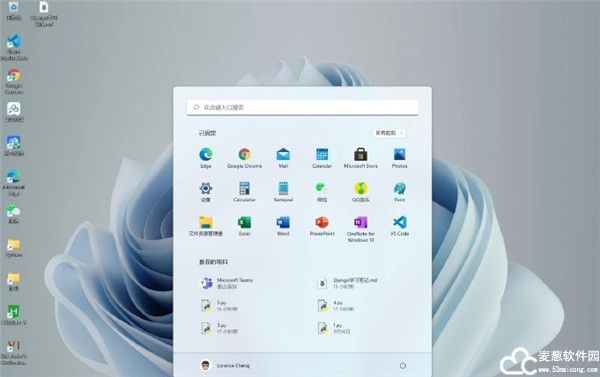
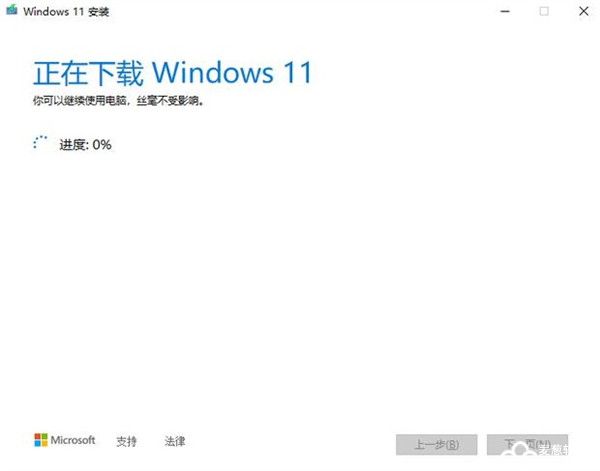
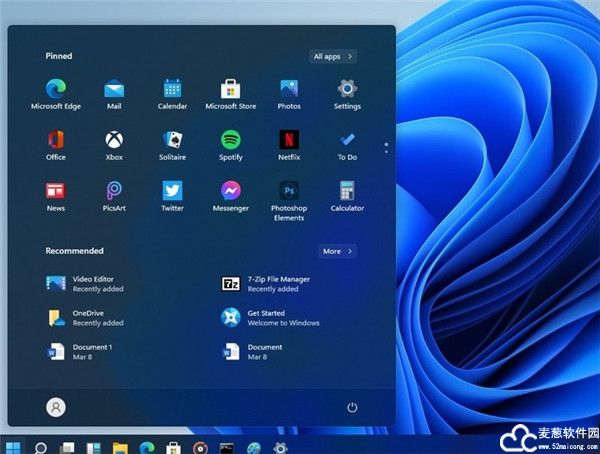

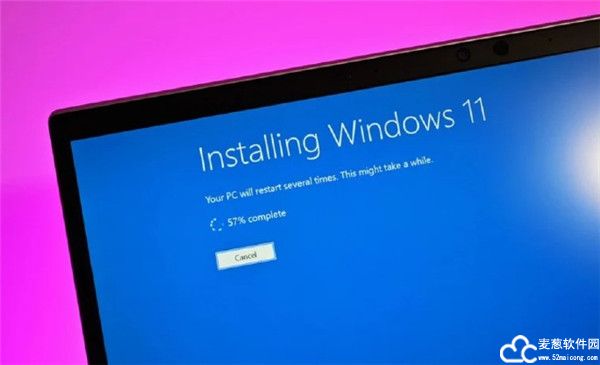
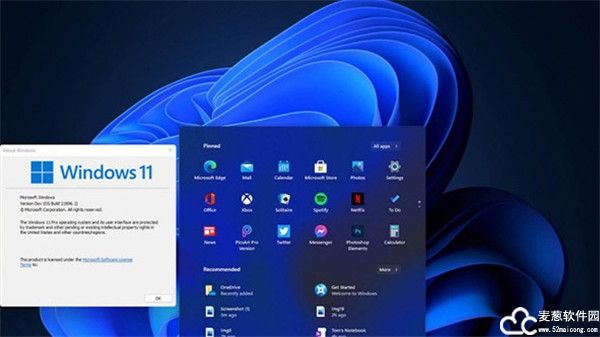
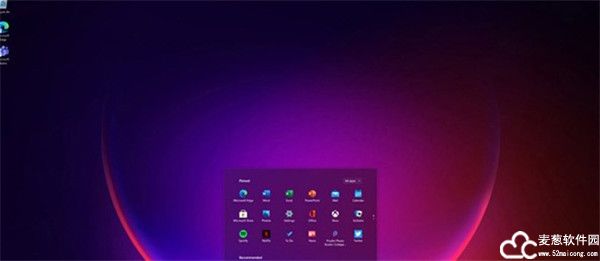
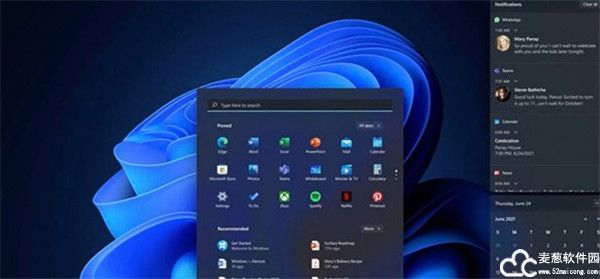

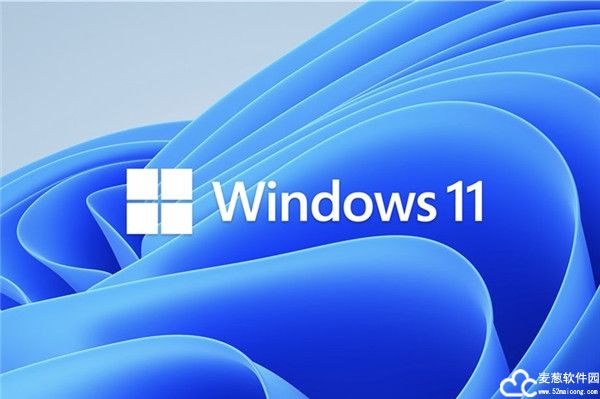
网友评论
共0条评论